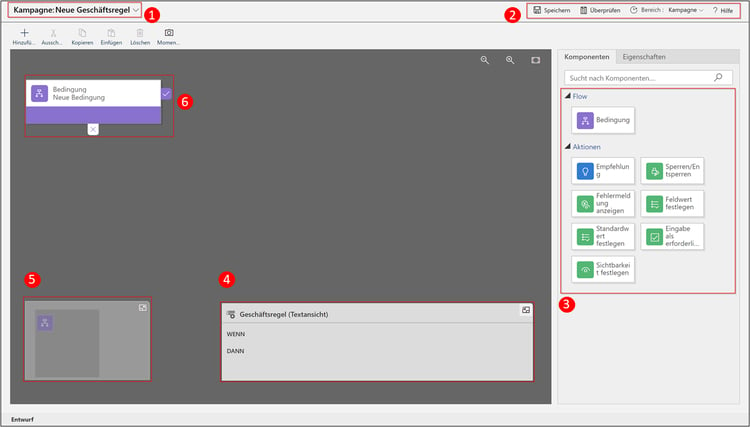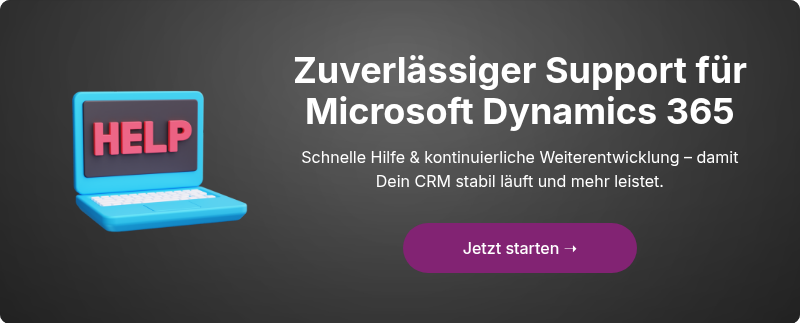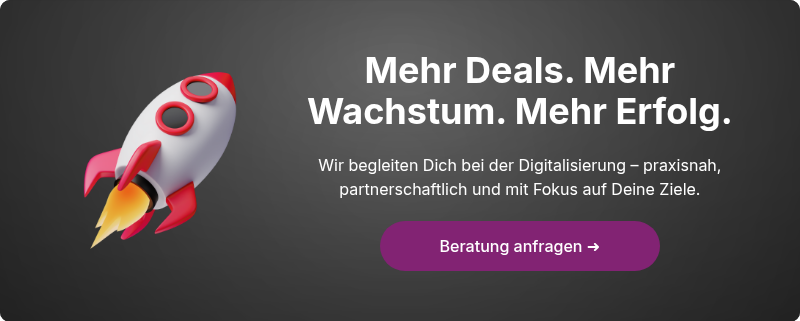Wie Business Rules das Arbeiten mit Microsoft Dynamics 365 erleichtern
Von Christian Grotjahn am 03.08.2022

Microsoft Dynamics 365 bietet eine Vielzahl an einfachen und leicht verständlichen Anpassungsmöglichkeiten, damit Du als Benutzer das genau auf Dich zugeschnittene CRM-System nutzen kannst. Was aber, wenn durch die getätigten Änderungen am System eine Flut an neuen Feldern auf den Formularen erscheint oder Du unter bestimmten Bedingungen gezielt Informationen in diesem einen Feld abfragen willst?
Hier unterstützen die Business Rules, die Microsoft Dynamics 365 im Standard mitbringt. Weiterhin erleichtern sie neuen Mitarbeitern den Einstieg in das CRM-System. Der große Vorteil: Du brauchst kein Entwickler zu sein, da die Anpassungen auf einer Low-Code/No-Code-Ebene passieren. Wie Du Business Rules erstellen, konfigurieren und im System einbetten kannst, möchte ich Dir in diesem Artikel Schritt für Schritt erläutern.
Was sind Business Rules überhaupt?
Business Rules sollen das Arbeiten auf den verschiedenen Entitäten in Dynamics 365 vereinfachen. Mithilfe dieses Features kannst Du potenzielle Fehlerquellen direkt am Entstehungsort vermeiden und Deine Mitarbeiter so durch mehr Zeit im täglichen operativen Geschäft gezielt unterstützen.
Das Erstellen von Business Rules ist natürlich auch auf benutzerdefinierten Entitäten von Dynamics 365 möglich. Das Microsoft-Dynamics-CRM nutzt hierbei eine einfache Wenn-Dann-Beziehung, die der eine oder andere von Microsoft-Excel kennt. Kurz gesagt, ist es eine Prüfung, ob bestimmte Bedingungen zutreffen. Ist dies der Fall, sollen von Microsoft Dynamics 365 die hinterlegten Aktionen ausgeführt werden:
- Wenn Kriterium 1 zutrifft, passiert Aktion 1, ansonsten wird Aktion 2 ausgeführt.
Dieses Spiel kann selbstverständlich beliebig verschachtelt werden, um auch komplexere Anforderungen abzudecken. Business Rules können dabei über die Microsoft-Power-Apps-Oberfläche oder die klassische Lösungsansicht in Ihr Dynamics 365 integriert werden.
Aufbau einer Business Rule
Sobald Du eine neue Business Rule auf Deiner gewünschten Entität erstellt hast, öffnet Dynamics 365 das Fenster, in dem die neue Regel entwickelt oder angepasst werden kann.
Die Maske teilt sich in mehrere Bereiche auf:
- Hier kann der Name sowie eine Beschreibung zur Business Rule hinterlegt werden.
- In diesem Bereich kann die Business Rule gespeichert, veröffentlicht und überprüft werden. Zusätzlich hast Du die Option, den Bereich der Business Rule auf die komplette Entität, sämtliche Formulare oder auf ein Formular einzuschränken. Wenn einzelne Teams eigene Formulare haben, besteht hier der Vorteil, diese gezielt mit Business Rules zu bespielen. Alternativ wäre auch eine direkte Zuweisung von einem bestimmten Formular auf eine spezifische model-driven-App in Deinem Microsoft Dynamics CRM möglich.
- Hier finden sich alle möglichen Optionen für die Gestaltung Deiner Business Rule:
a. Bedingung: Hier hinterlegst Du das „Wenn […], dann […]“.
b. Empfehlung: Für Felder können Empfehlungen festgelegt und mit verschiedenen Aktionen erweitert werden. Diese werden den Nutzern in der Oberfläche angezeigt.
c. Sperren/Entsperren: Felder gezielt für die Eingabe sperren oder entsperren.
d. Fehlermeldung anzeigen: Zeigt Fehlermeldungen auf dem Formular an.
e. Feldwert festlegen: Legt einen Feldwert fest. Kann auch mit Werten aus anderen Feldern gefüllt werden.
f. Standardwert festlegen: Legt einen Standardwert für dieses Feld fest.
g. Eingabe als erforderlich festlegen: Markiert das Feld mit einem roten Sternchen und behandelt dieses Feld somit als Pflichtfeld.
h. Sichtbarkeit festlegen: Felder anzeigen oder unsichtbar schalten.
4. Stellt die Geschäftsregel als Fließtext dar.
5. Schematische Übersicht der kompletten Business Rule, hilfreich bei größeren und verschachtelten Regeln.
Beispiel 1: Kontaktdatensatz
Zu Beginn möchte ich Dir ein einfaches Beispiel zeigen, um den grundlegenden Aufbau zu verdeutlichen. Am Kontaktdatensatz eines Kunden habe ich in meinem Dynamics-CRM die Option, eine „Bevorzugte Kontaktmethode“ festzulegen. Bei der Auswahl des Wertes „E-Mail“ hast Du für Dein Unternehmen festgestellt, dass es sinnvoll ist, dass das Feld „E-Mail“ auf dem Kontaktformular für Deinen Kunden zu einem Pflichtfeld wird.
Zunächst markiere ich meine vorhandene Bedingung. Nun kann ich die Konfiguration der Parameter im rechten Bereich durchführen. Dazu wähle ich unter Feld den Eintrag „Bevorzugte Kontaktmethode“ aus. Als Operator verwende ich „gleich“ und als Typ möchte ich einen „Wert“ auswählen können. In diesem Beispiel den Wert „E-Mail“. Über den Button „Neu“ (1) kannst Du noch weitere Bedingungen in einem UND- beziehungsweise ODER-Verbund ergänzen. Zum Abschluss mit „Anwenden“ bestätigen.
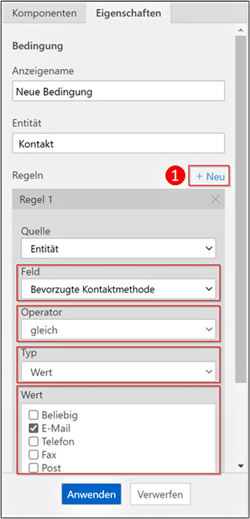
Als Nächstes benötige ich die Aktion „Eingabe als erforderlich festlegen“. Diese neue Funktion kann ich per Drag & Drop einfach in den Arbeitsbereich ziehen. Dabei habe ich nun die Wahl, ob die Aktion bei Erfüllung oder Nicht-Erfüllung der Bedingung ausgelöst werden soll. In meinem Beispiel hänge ich die Aktion an die Erfüllung der Bedingung.
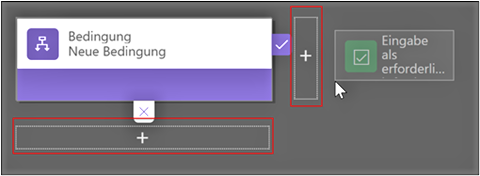
Innerhalb der Aktion werden das „Feld“, hier „E-Mail“, sowie der „Status“, hier „Eingabe erforderlich“, hinterlegt (1), mit einem Klick auf Anwenden (2) werden die Einträge gespeichert. Im Anschluss wird die Business Rule abgespeichert (3). Abschließend muss sie zur Nutzung in Deinem Unternehmen aktiviert (4) werden.
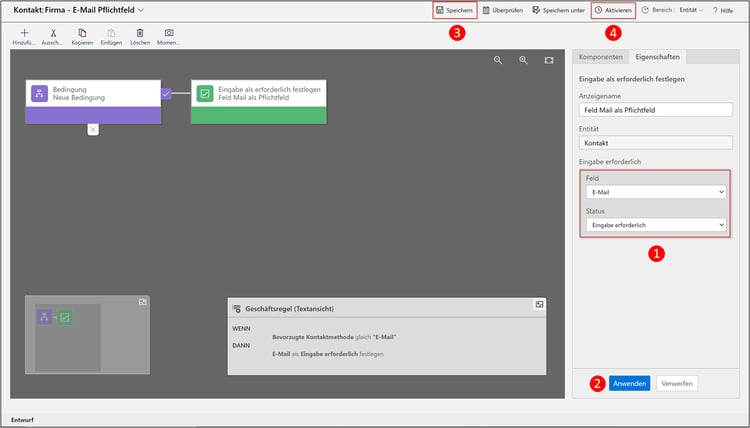
Die Meldung mit „Aktivieren“ bestätigen.

Im Anschluss wird die neu erstellte Business Rule einer Probe unterzogen. Der Kontakt Scott Konersmann (sample) hatte bisher keine „Bevorzugte Kontaktmethode“. Nach Umstellung auf den Wert „E-Mail“ wird das Feld „E-Mail“ zum Pflichtfeld. Der Test war somit erfolgreich und wird zukünftig die Mitarbeiter im Sales Deines Unternehmens unterstützen.
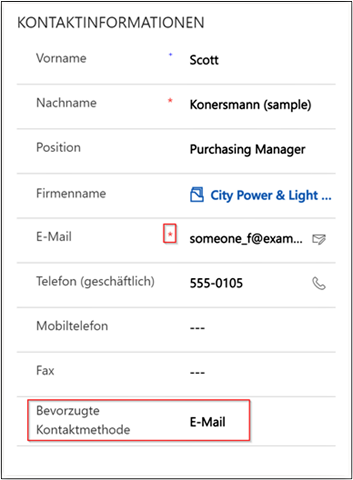
Beispiel 2: Business Rules an der Kampagne
Nachdem wir im ersten Beispiel gemeinsam die Grundlagen für die Erstellung von Business Rules in Dynamics 365 gelernt haben, möchte ich in meinem zweiten Beispiel ein etwas größeres Konstrukt an der Entität Kampagne erstellen und habe dazu zwei weitere Business Rules angelegt. Dadurch sollen erneut einige Felder als Pflichtfelder deklariert werden, sobald mehrere Datenbestände innerhalb der Kampagne zutreffen. Sollte dies nicht der Fall sein, sollen zwei Felder gesperrt sowie ein Feld ausgeblendet werden.
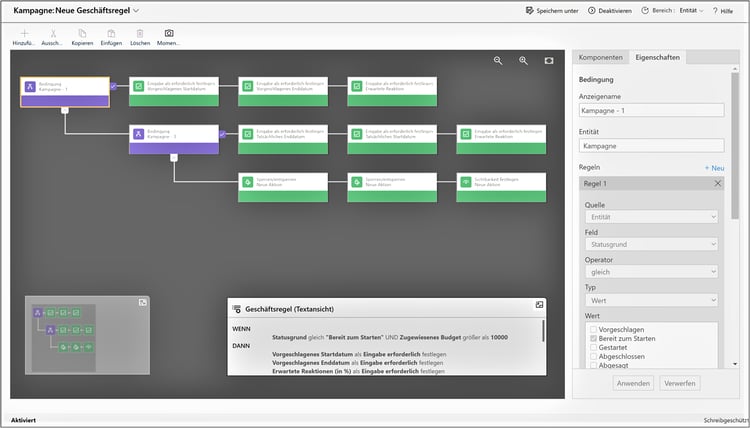
Hier zeigt sich ebenfalls der Vorteil der Textansicht innerhalb der Business Rule. Microsoft Dynamics 365 hat es mit der Kachelstruktur geschafft, eine einfache und übersichtliche Oberfläche innerhalb der Business Rules zu schaffen. Um nicht jede einzelne Kachel bei Unstimmigkeiten zu prüfen, kannst Du jederzeit in der Textansicht nachsehen, an welcher Stelle welche Prüfung/Aktion erfolgt.
WENN
Statusgrund gleich "Bereit zum Starten" UND Zugewiesenes Budget größer als 10000
DANN
Vorgeschlagenes Startdatum als Eingabe erforderlich festlegen
Vorgeschlagenes Enddatum als Eingabe erforderlich festlegen
Erwartete Reaktionen (in %) als Eingabe erforderlich festlegen
SONST WENN
Statusgrund gleich "Gestartet" UND Zugewiesenes Budget größer als 10000
DANN
Tatsächlicher Beginn als Eingabe erforderlich festlegen
Tatsächliches Ende als Eingabe erforderlich festlegen
Erwartete Reaktionen (in %) als Eingabe erforderlich festlegen
SONST
Sperren Tatsächlicher Beginn
Sperren Tatsächliches Ende
Feld ausblenden Angebot
Business Rule Nummer 2 soll mir unter der Voraussetzung, dass es sich um eine Kampagne vom Typ „Anzeige“ handelt, zusätzlich das Lookup-Feld „Kooperationspartner” anzeigen, um hier den entsprechenden Dienstleister für diese Kampagne zu hinterlegen.
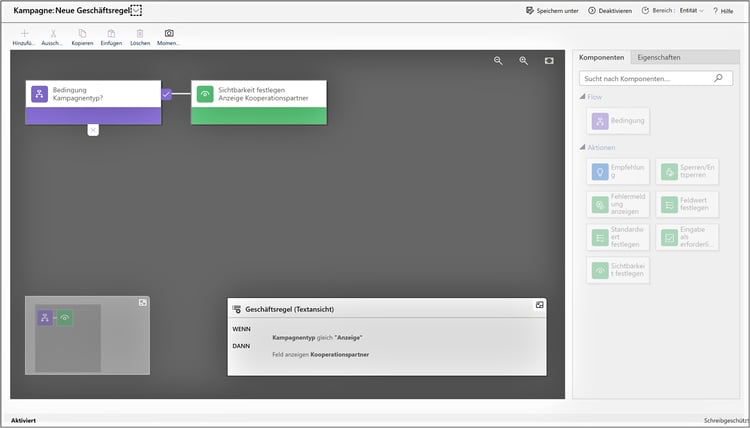
Nachdem beide Business Rules gespeichert und aktiviert wurden, wird auch hier die Probe aufs Exempel gemacht. Ein Blick in eine Kampagne und Abänderung der entsprechenden Felder zeigt, dass die gewünschten Ein- und Ausblendelogiken sowie die Umwandlung bestimmter Felder zu Pflichtfeldern gelungen sind.
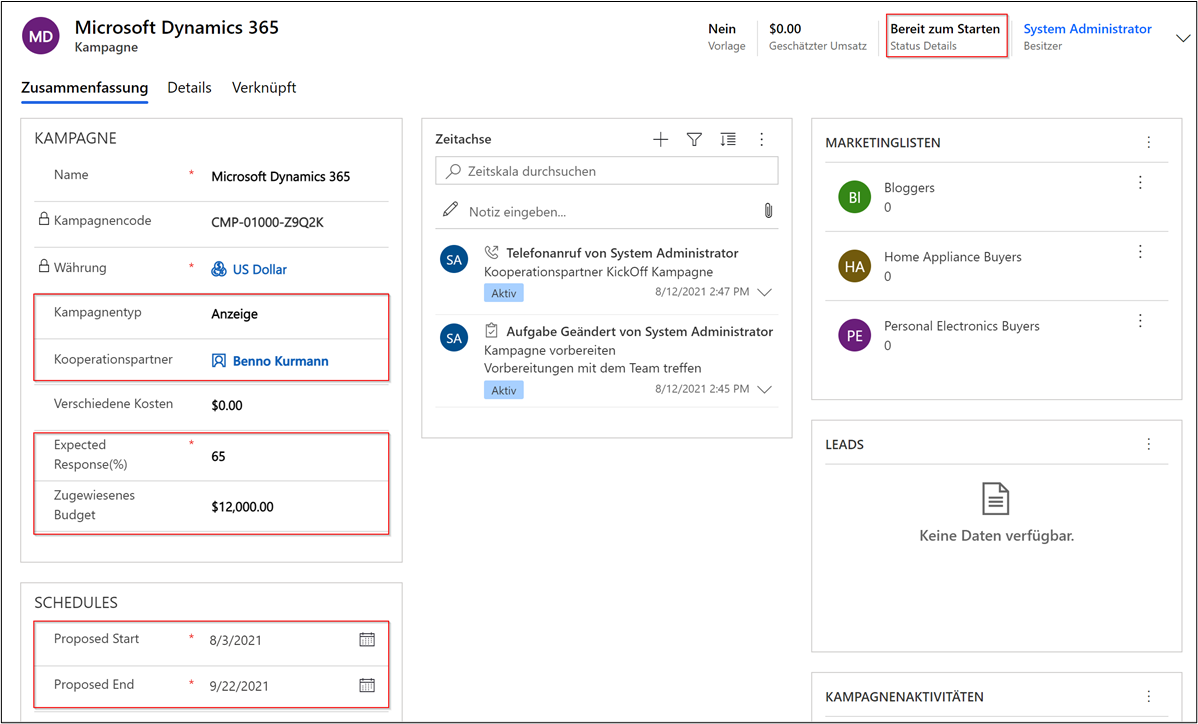
Fazit
Business Rules sind eine einfache Möglichkeit, das Microsoft Dynamics 365 auf Deine speziellen Bedürfnisse anzupassen und den Prozessfluss in die richtige Richtung zu steuern. Zeige Deinen Mitarbeitern und Kollegen nur die Felder an, die in bestimmten Situationen von Bedeutung sind und erhalte genau dort die benötigten Informationen in Form von Pflichtfeldern. So optimierst Du nicht nur Deine Prozesse und schenkst Deinen Mitarbeitern mehr Zeit, sondern kannst dadurch ebenfalls Fehler reduzieren und den Erfolg Deines Unternehmens steigern.
Microsoft Dynamics 365 bietet dir durch seine hohe Flexibilität die Möglichkeit, dein Lead- und Kundenmanagement perfekt auf deine individuellen Anforderungen abzustimmen und damit deinen Erfolg auf das nächste Level zu heben.
Als langjähriger Microsoft-Partner mit viel Erfahrung unterstützen wir dich dabei, das volle Potenzial dieser leistungsstarken Plattform auszuschöpfen. Mit unserem engagierten Support und unserer Expertise in der Weiterentwicklung von Microsoft Dynamics 365 sorgen wir dafür, dass du jederzeit optimal aufgestellt bist – für mehr Effizienz, bessere Kundenbindung und nachhaltiges Wachstum.
- Dezember 2025 (3)
- November 2025 (5)
- Oktober 2025 (6)
- September 2025 (4)
- August 2025 (4)
- Juli 2025 (6)
- Juni 2025 (4)
- Mai 2025 (4)
- April 2025 (5)
- März 2025 (5)
- Februar 2025 (4)
- Januar 2025 (4)
- Dezember 2024 (4)
- November 2024 (4)
- Oktober 2024 (5)
- September 2024 (3)
- August 2024 (4)
- Juli 2024 (4)
- Juni 2024 (3)
- Mai 2024 (3)
- April 2024 (4)
- März 2024 (2)
- Februar 2024 (4)
- Januar 2024 (4)
- Dezember 2023 (4)
- November 2023 (4)
- Oktober 2023 (6)
- September 2023 (4)
- August 2023 (3)
- Juli 2023 (3)
- Juni 2023 (2)
- Mai 2023 (2)
- April 2023 (3)
- März 2023 (3)
- Februar 2023 (4)
- Januar 2023 (2)
- Dezember 2022 (3)
- November 2022 (4)
- Oktober 2022 (3)
- September 2022 (3)
- August 2022 (2)
- Juli 2022 (2)
- Juni 2022 (4)
- Mai 2022 (4)
- April 2022 (2)
- März 2022 (2)
- Februar 2022 (2)
- Januar 2022 (3)
- November 2021 (1)
- Oktober 2021 (2)
- September 2021 (3)
- August 2021 (2)
- Juli 2021 (2)
- Juni 2021 (1)
- Mai 2021 (2)
- April 2021 (1)
- März 2021 (2)
- Februar 2021 (2)
- Januar 2021 (2)
- Dezember 2020 (1)
- November 2020 (1)
- Oktober 2020 (2)
- September 2020 (1)
- August 2020 (1)
- Juli 2020 (4)
- Juni 2020 (1)
- Mai 2020 (2)
- April 2020 (4)
- März 2020 (2)
- Februar 2020 (1)
- Januar 2020 (3)
- Dezember 2019 (2)
- Oktober 2019 (4)
- September 2019 (2)
- August 2019 (1)
- Juli 2019 (1)
- Juni 2019 (1)
- Mai 2019 (2)
- April 2019 (3)
- März 2019 (2)
- Februar 2019 (1)
- Januar 2019 (1)
- Dezember 2018 (2)
- November 2018 (2)
- Oktober 2018 (1)
- September 2018 (2)
- August 2018 (3)
- Juli 2018 (1)
- Juni 2018 (1)
- April 2018 (2)
- Oktober 2017 (1)
- September 2017 (1)
Newsletter abonnieren:
Für Dich auch interessant
Ähnliche Blog-Artikel

Web-API-Funktionen in Microsoft Dynamics 365 sinnvoll einsetzen

Content-Marketing: Leads mit verschiedenen Content-Formaten anlocken